win11 分区格式怎么看
- 分类:win11 发布时间: 2022年02月19日 13:10:15
微软最新的win11系统除了可以用guid分区格式外,也是可以用mbr分区的。有网友不清楚自己的电脑win11 分区格式怎么看,不知道是哪种分区模式。下面就教下大家查看win11 分区格式的方法。
查看win11 分区格式的方法步骤如下:
1、右键win11桌面底部的开始菜单,选择磁盘管理进入。
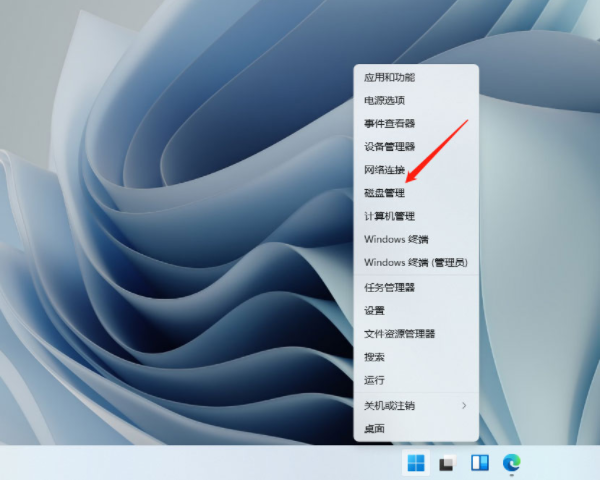
2、右键选择电脑磁盘。
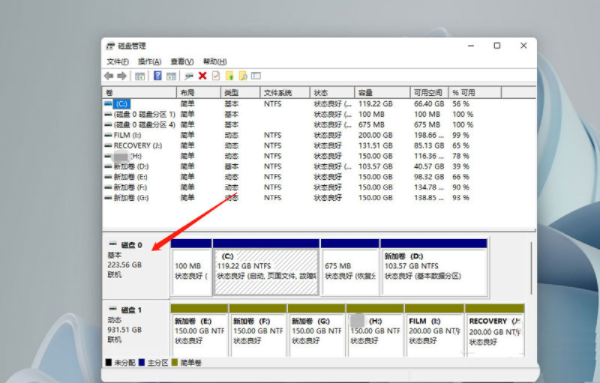
3、选择属性进入。
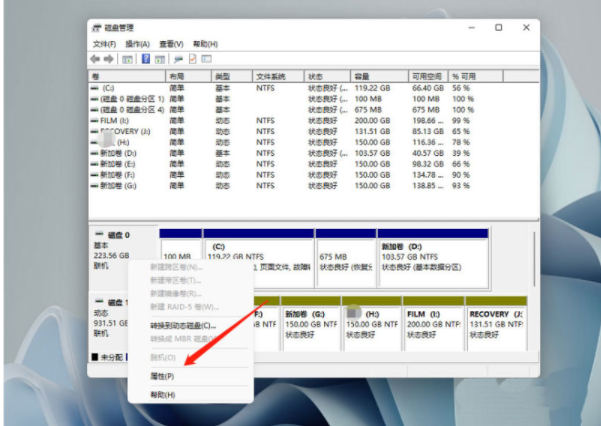
4、然后切换到卷后,即可查看分区格式,如图所示win11的分区格式是guid分区形式。
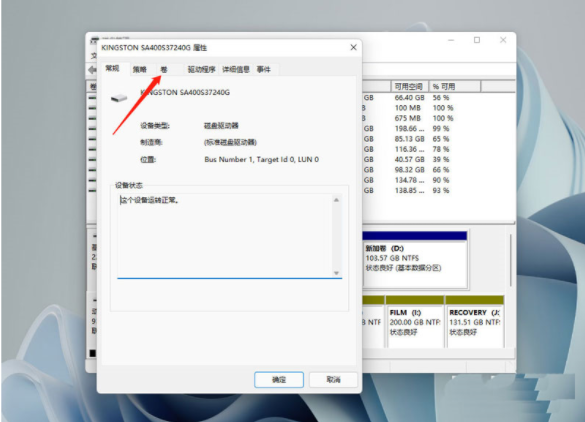

5、分区格式有分guid和mbr分区。如果是MBR分区表中最多4个主分区(或者3个主分区+1个扩展分区),也就是说扩展分区只能有一个。如果是GUID(GPT)最多支持128个主分区,没有扩展分区和逻辑盘。
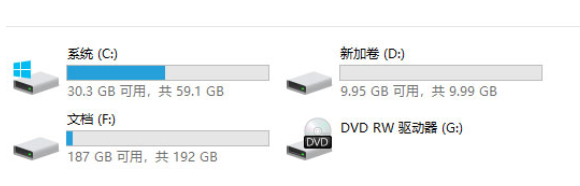
以上便是查看win11 分区格式的方法,有不清楚的网友可以参考下。
上一篇:win11wifi总掉线怎么办
下一篇:新电脑win11怎么退回win10系统使用
猜您喜欢
- win11u盘无法弹出怎么办2022/03/19
- windows11更新需要多久2021/12/20
- win11任务栏太宽了怎么变窄-win11任务..2022/01/27
- win11鼠标点击没反应怎么办2022/02/24
- win11蓝屏哭脸的解决教程2022/01/30
- win11系统怎么激活方法介绍2021/11/18
相关推荐
- windows10更新到win11系统的方法.. 2022-05-16
- 微软Windows11推送怎么获得 2021-12-13
- win11兼容怎么推送具体教程 2022-01-05
- win11几种版本之间的区别 2021-08-09
- mac win11 驱动在哪下载的教程.. 2021-12-18
- win11系统硬件配置要求是什么.. 2021-08-12


